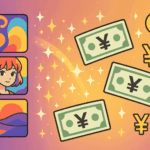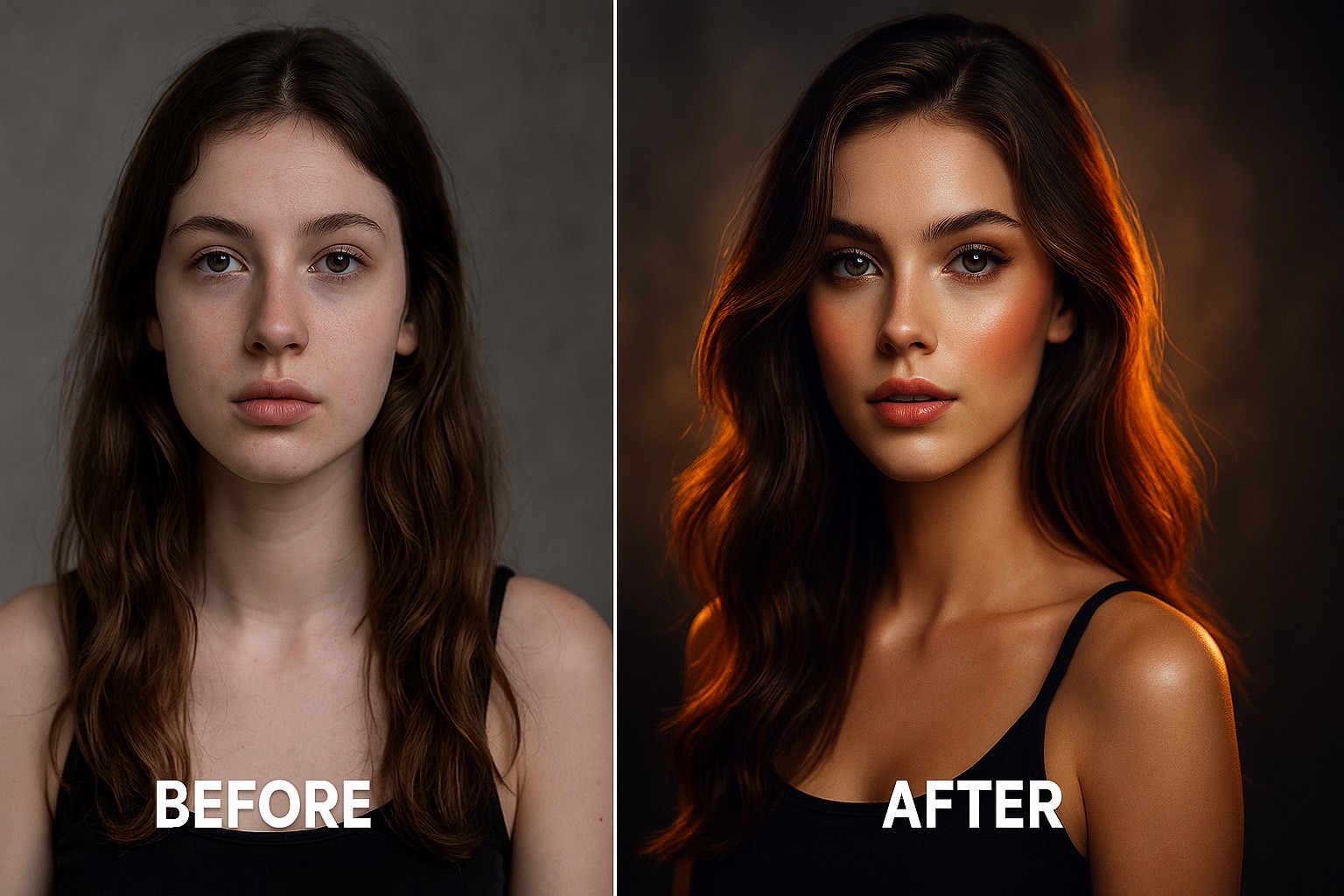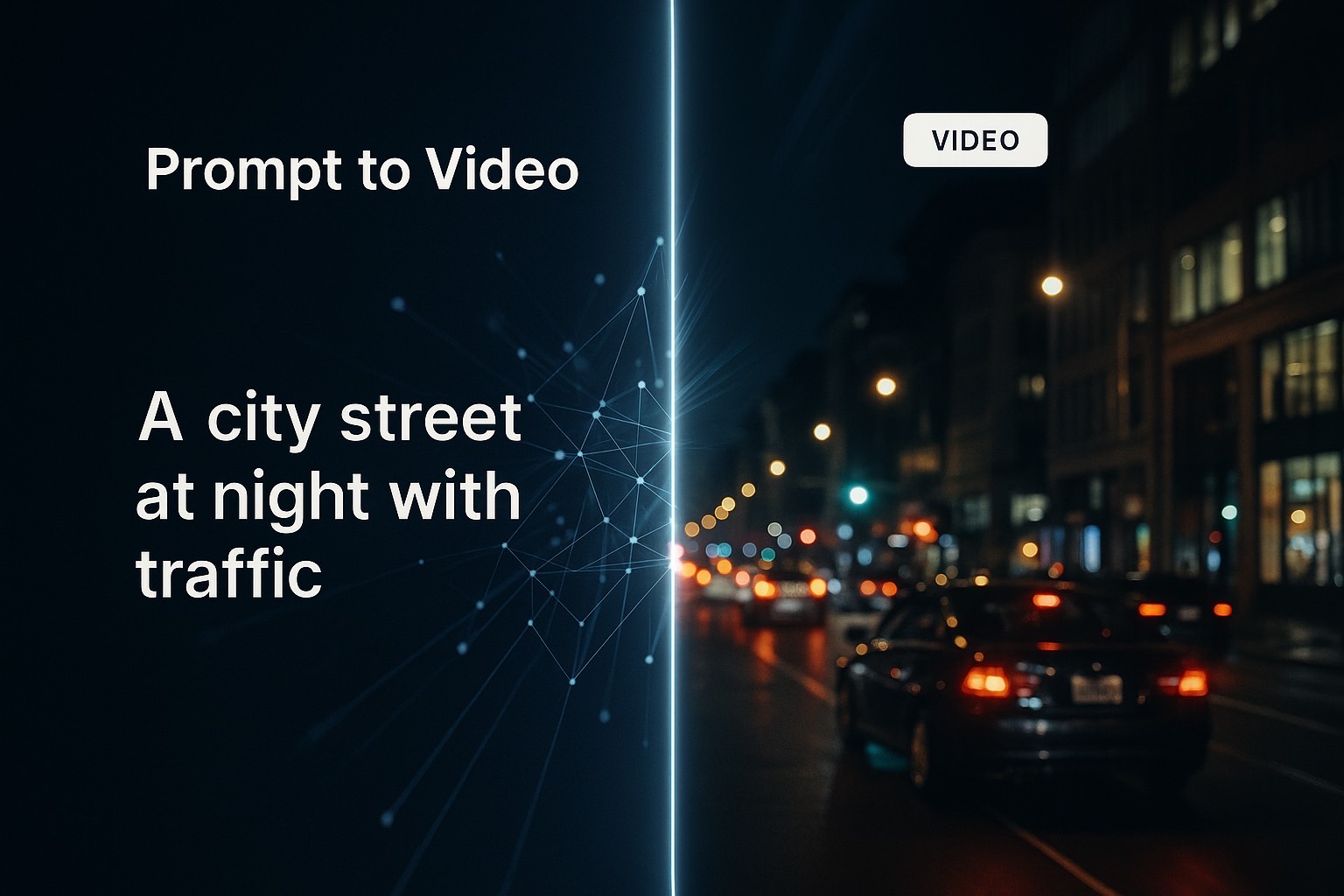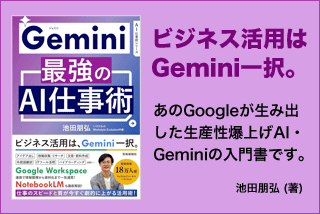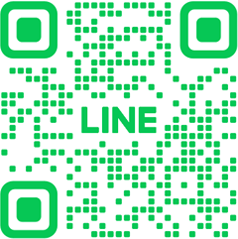【初心者向け】Stable Diffusionをローカルで使う方法完全ガイド|テキストから画像生成を自分のパソコンで始める手順

目次
はじめに|この記事はこんな方におすすめです

✅ プロのデザイナー・クリエイター:商用プロジェクトで高品質な画像を生成したい方
✅ AIに興味がある初心者:話題のStable Diffusionを体験してみたい方
✅ 開発者・研究者:モデルをカスタマイズして実験に活用したい方
Stable Diffusion(ステーブル・ディフュージョン)は、現在最も人気のあるオープンソースのテキスト画像生成AIです。
クラウドサービスではなく、あなた自身のパソコンでStable Diffusionを動かせば、以下のようなメリットがあります:
💡 完全なプライバシー保護:生成した画像が外部に送信されることがありません
💡 無制限の利用:時間制限や回数制限を気にせず、思う存分実験できます
💡 カスタマイズの自由度:モデルの細かい調整や独自の設定が可能です
💡 長期的なコスト削減:月額料金を気にせず使い続けられます
この記事では、パソコン初心者の方でも迷わないよう、システムの準備からStable Diffusionの実行まで、すべての手順を丁寧に解説します。

Stable Diffusionって、プログラミングができない普通の人でも使えるんですか?

はい、使えます!この記事で紹介しているAUTOMATIC1111版を使えば、最終的にはChatGPTのような親しみやすいWebインターフェースで操作できるようになります。確かに最初のセットアップは少し技術的ですが、一度環境を整えてしまえば、テキストを入力するだけで画像が生成できます。
事前準備|必要なスペックと環境をチェック

Stable Diffusionを快適に動作させるために、まずはお使いのパソコンが以下の条件を満たしているか確認しましょう。
📋 ハードウェア要件
| 項目 | 最低要件 | 推奨要件 | 理由・補足 |
|---|---|---|---|
| CPU | Intel i5またはAMD Ryzen 5 | Intel i7またはAMD Ryzen 7以上 | マルチコア性能が重要 |
| メモリ | 16GB | 32GB | 大きなモデルほど多くのメモリが必要 |
| グラフィックカード | CPU内蔵GPU(遅い) | NVIDIA GPU(4GB VRAM以上) | GPUがあると処理速度が格段に向上 |
| ストレージ | 100GB以上の空き容量 | SSD推奨 | モデルファイルが大容量のため |
💡 GPU(グラフィックカード)がない場合でも大丈夫!
CPUだけでもStable Diffusionは動作しますが、画像1枚の生成に数分かかる場合があります。GPUがあれば数十秒で完成します。
📋 ソフトウェア要件
✅ OS:Linux(Ubuntu/Debian推奨)、Windows、macOS
✅ Python:バージョン3.10.6(3.11以上は非対応)
✅ Git:リポジトリのクローンに使用
✅ 基本的なコマンドライン操作の知識
⚠️ 注意点:この記事ではLinux(Ubuntu)での手順を中心に説明しますが、WindowsやmacOSでも基本的な流れは同じです。
ステップ1|OSのセットアップ

まずは、お使いのシステムに必要なツールをインストールしていきます。
1-1. システムアップデートの実行
ターミナル(コマンドプロンプト)を開いて、以下のコマンドを実行します:
sudo apt update && sudo apt upgrade -y
💡 このコマンドの意味:システム全体のパッケージを最新版に更新します。セキュリティ向上と動作安定性の確保のために重要な作業です。
1-2. 必要なツールのインストール
次に、開発に必要な基本ツールをまとめてインストールします:
sudo apt install python3 python3-pip git htop tmux vim -y
📋 インストールされるツールの説明:
- Python3:プログラミング言語
- pip:Pythonパッケージの管理ツール
- Git:コードリポジトリの管理ツール
- htop:システムリソースの監視ツール
- tmux:ターミナルセッションの管理ツール
- vim:テキストエディタ
1-3. Docker のインストール(任意)
Docker(ドッカー)を使うと、環境を整理して管理できます。必須ではありませんが、上級者の方にはおすすめです:
sudo apt install docker.io -y
sudo systemctl start docker
sudo systemctl enable docker
sudo usermod -aG docker $USER
⚠️ 重要:最後のコマンド実行後は、一度ログアウトして再ログインしてください。
ステップ2|Python仮想環境の作成
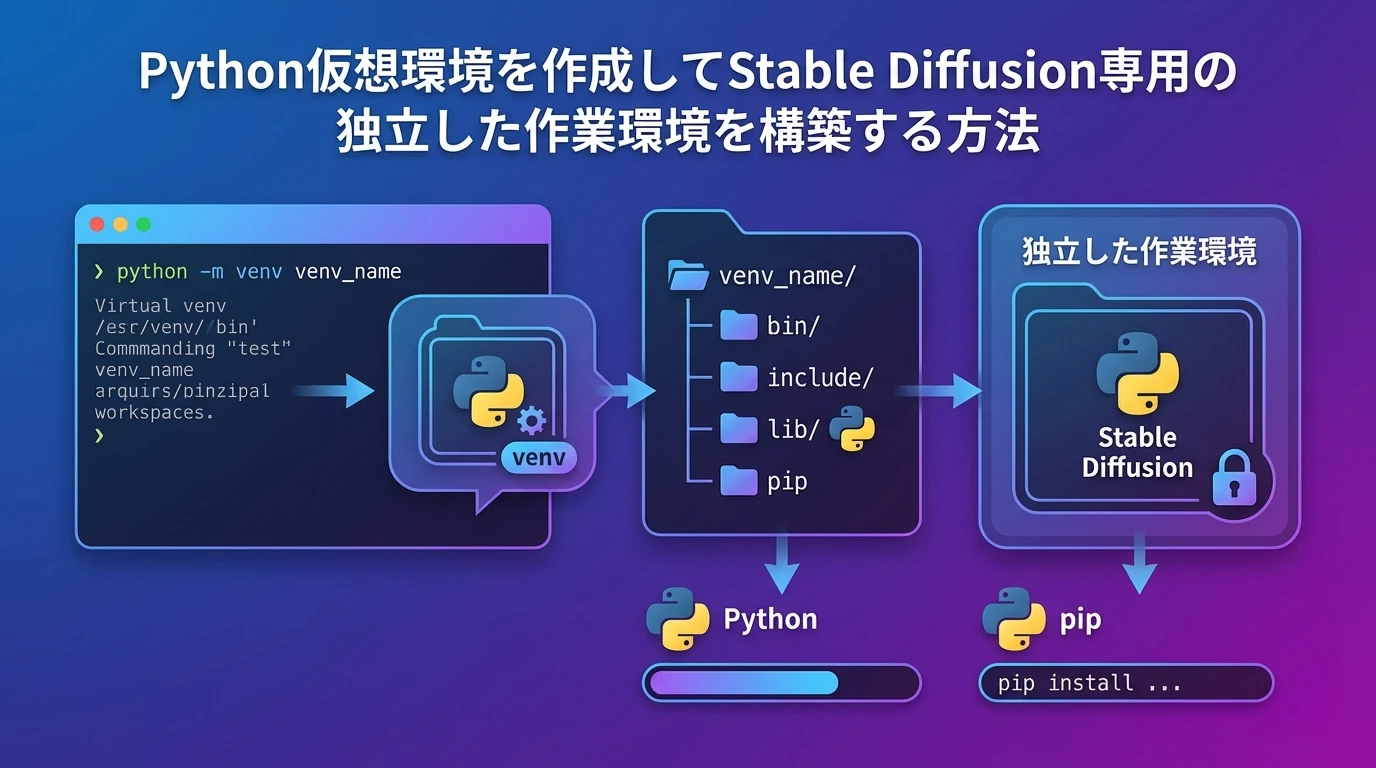
Python仮想環境(Virtual Environment)を作成することで、Stable Diffusion専用の独立した環境を構築します。これにより、他のプロジェクトとの干渉を防げます。
2-1. 仮想環境の作成
python3 -m venv stable-env
💡 このコマンドの効果:「stable-env」という名前の仮想環境が作成されます。
2-2. 仮想環境の有効化
source stable-env/bin/activate
✅ 成功の確認方法:ターミナルのプロンプトに「(stable-env)」が表示されればOKです。
2-3. pipのアップグレード
pip install --upgrade pip
💡 なぜ必要?:最新のpipを使うことで、パッケージのインストールエラーを防げます。

Python仮想環境って何ですか?作らないで直接インストールしちゃダメなんですか?

Python仮想環境は、いわば「専用の作業部屋」のようなものです。パソコン全体ではなく、Stable Diffusion専用の独立した環境を作ることで、他のプログラムとの競合や干渉を防げます。例えば、あなたのパソコンに他のPythonプログラムがインストールされていても、それらに影響を与えずにStable Diffusionを動かせるんです。直接インストールも技術的には可能ですが、後でトラブルが起きたときに原因の特定が困難になります。10分程度の作業で長期的な安定性が確保できるので、必ず仮想環境を作ることをおすすめします。
ステップ3|Stable Diffusionのインストール

ここからがStable Diffusion本体のセットアップです。AUTOMATIC1111版という、最も人気の高いバージョンを使用します。
3-1. リポジトリのクローン
git clone https://github.com/AUTOMATIC1111/stable-diffusion-webui.git
💡 AUTOMATIC1111版とは?:Stable Diffusionを簡単に使えるようにしたWebインターフェース付きのバージョンです。初心者から上級者まで幅広く愛用されています。
3-2. ディレクトリの移動
cd stable-diffusion-webui
3-3. 必要なライブラリのインストール
pip install -r requirements.txt
このコマンドにより、Stable Diffusionの動作に必要なすべてのPythonライブラリが自動的にインストールされます。
⚠️ 注意:インストールには数分〜数十分かかる場合があります。エラーが出ても慌てず、メッセージをよく読んで対処しましょう。
3-4. 追加ライブラリのインストール(必要に応じて)
pip install numpy transformers diffusers
ステップ4|学習済みモデルのダウンロード

Stable Diffusionで画像を生成するには、学習済みモデル(Pre-trained Model)が必要です。
4-1. モデルの自動ダウンロード
python launch.py
💡 このコマンドの動作:初回実行時に、必要なモデルファイルが自動的にダウンロードされます。
⚠️ 重要な注意点:
- モデルファイルは数GBと大容量です
- 安定したインターネット接続が必要です
- 十分なストレージ容量があることを確認してください
⏰ 所要時間:インターネット速度にもよりますが、10〜30分程度かかることがあります。コーヒーでも飲みながら気長に待ちましょう!
ステップ5|実際にStable Diffusionを起動してみよう

いよいよStable Diffusionを使って画像を生成してみます。
5-1. Webインターフェースの起動
python launch.py
5-2. ブラウザでアクセス
- ターミナルに表示されるリンクをクリック、または
- ブラウザで
http://localhost:7860/にアクセス
✅ 成功の確認:ChatGPTのような親しみやすいUIが表示されればOKです!
5-3. 初めての画像生成に挑戦
📝 おすすめのサンプルプロンプト:
An astronaut riding a horse on Mars
(火星で馬に乗る宇宙飛行士)
または日本語でも:
桜が舞い散る中を歩く着物の女性、美しい夕日、アニメ調
5-4. パラメータ調整のコツ
🎛️ 主要なパラメータ解説:
| パラメータ | SD 1.5推奨設定 | SDXL推奨設定 | 効果 |
|---|---|---|---|
| 画像解像度 | 512×512 | 1024×1024 | 高解像度ほど処理時間が増加 |
| 推論ステップ数 | 20-50 | 20-50 | 多いほど高品質だが時間がかかる |
| ガイダンススケール | 7-12 | 7-12 | プロンプトへの忠実度 |
💡 初心者向けのおすすめ設定:まずはデフォルト設定で試し、慣れてきたら少しずつ調整してみましょう。

パラメータ調整って、初心者が適当に数値をいじっても大丈夫なんですか?何かコツはありますか?

全然大丈夫です!Stable Diffusionは数値をいじって壊れるようなものではありません。まずはデフォルト設定で何枚か生成してみて、「もう少し高画質にしたいな」と思ったらステップ数を20から30に上げる、「処理を早くしたいな」と思ったら解像度を下げる、という感じで少しずつ調整していけばOKです。設定をメモしておけば、同じクオリティで安定して生成できるようにもなります。
ステップ6|Docker活用術(上級者向け)

環境の一貫性を保ちたい上級者の方には、Dockerでの運用をおすすめします。
6-1. Dockerfileの作成
プロジェクトディレクトリに以下のような内容のDockerfileを作成します:
FROM python:3.9-slim
WORKDIR /app
COPY . /app
RUN pip install -r requirements.txt
EXPOSE 7860
CMD ["python", "launch.py"]
6-2. Dockerイメージのビルド
docker build -t stable-diffusion-app .
6-3. コンテナの実行
docker run -d -p 7860:7860 --name stable-diffusion-container stable-diffusion-app
✅ 成功の確認:http://localhost:7860/ でアクセスできれば完了です。
最適化のコツとベストプラクティス

🚀 パフォーマンス向上のテクニック
システムリソースの監視
htop # CPU/メモリの使用状況をチェック
nvidia-smi # GPU使用状況をチェック(NVIDIA GPUの場合)
プロンプト最適化のコツ
- ❌ 悪い例:「きれいな画像を作って」
- ✅ 良い例:「青空の下で微笑む女性、ポートレート、自然光、高画質、詳細」
パラメータ調整の指針
- SD 1.5速度重視:ステップ数20、解像度512×512
- SD 1.5品質重視:ステップ数50、解像度768×768
- SDXL標準設定:ステップ数20-30、解像度1024×1024
📝 設定の記録・管理
生成した画像の設定をメモしておくと、後で同じような画像を作りたいときに便利です:
プロンプト: 桜咲く公園を歩く女性
ネガティブプロンプト: blurry, low quality
ステップ数: 30
ガイダンススケール: 8
解像度: 512x512(SD 1.5)または1024x1024(SDXL)
よくあるトラブルと解決法
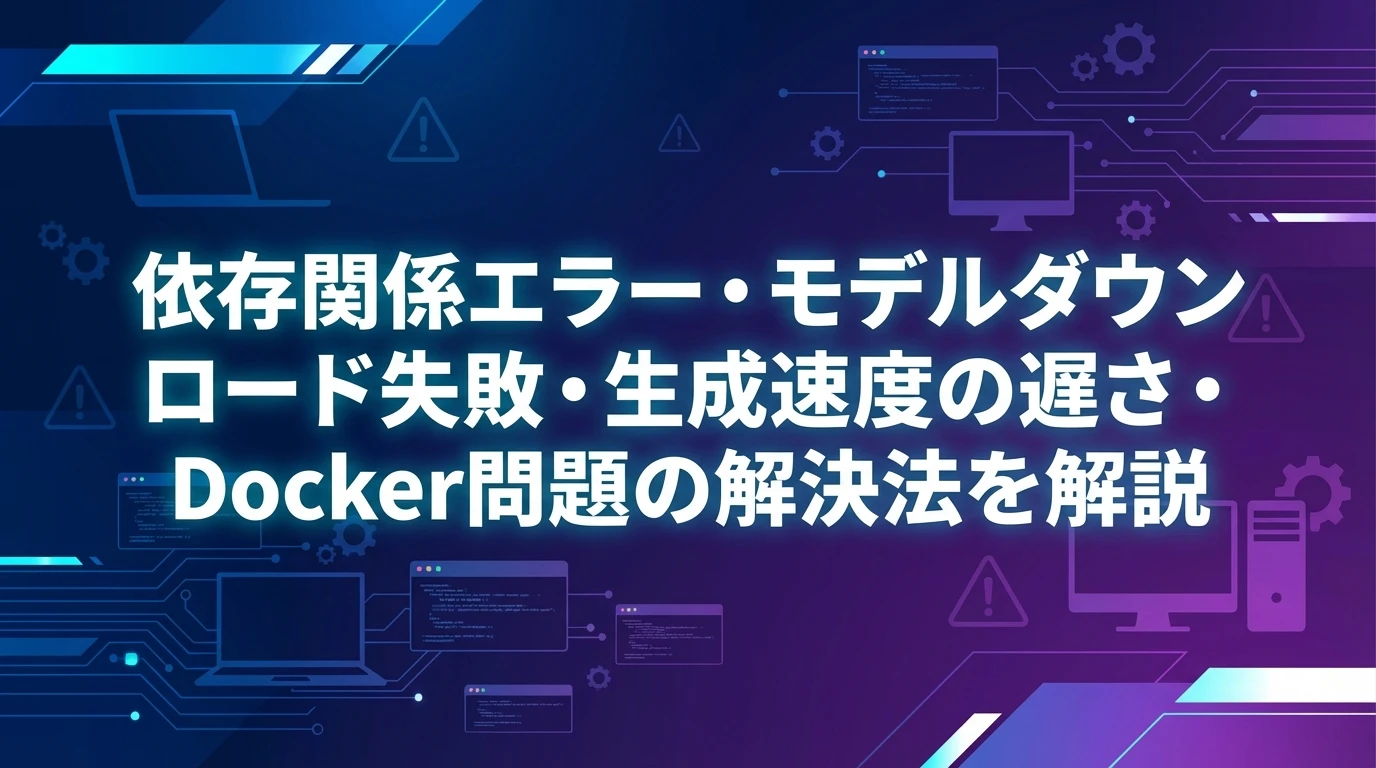
⚠️ 依存関係エラー
症状:パッケージがインストールできない
解決法:
- 仮想環境が有効になっているか確認
pip install --upgrade pipでpipを最新化- エラーメッセージを確認して不足パッケージを個別インストール
⚠️ モデルダウンロードの失敗
症状:モデルファイルのダウンロードが途中で止まる
解決法:
- インターネット接続の安定性をチェック
- 十分なストレージ容量があるか確認
- 再度
python launch.pyを実行(途中から再開されます)
⚠️ 画像生成が遅い
症状:1枚の画像生成に数分かかる
解決法:
- GPUドライバーとCUDAが最新版かチェック
nvidia-smiでGPUが認識されているか確認- CPUのみの場合は、ステップ数と解像度を下げる
⚠️ Dockerの問題
症状:コンテナが起動しない
解決法:
- Dockerfileの記述ミスをチェック
- 必要なファイルがコピーされているか確認
docker logs コンテナ名でエラーログを確認
よくある質問(FAQ)

Q1. Stable Diffusionとは何ですか?
A: Stable Diffusionは、テキストの説明文から詳細な画像を生成できるオープンソースのAIモデルです。「宇宙飛行士が馬に乗って火星を走る」といった文章から、それに対応した画像を自動生成できます。
Q2. 自分のパソコンでStable Diffusionは動きますか?
A: はい、動作します。最適なパフォーマンスにはNVIDIA GPUが推奨されますが、CPUのみでも利用可能です(処理時間は長くなります)。
Q3. Stable Diffusionは無料ですか?
A: Stable Diffusion自体はオープンソースで無料です。商用利用については以下の通りです:
- SD 1.5/SDXL: 基本的に商用利用可能
- SD3以降: 年間売上100万ドル未満なら無料、それ以上は有料ライセンスが必要
Q4. 必要なスペックは?
A: マルチコアCPU、最低16GB RAM(32GB推奨)、NVIDIA GPU(4GB VRAM以上推奨)、十分なSSDストレージが理想的です。
Q5. Webインターフェースにアクセスできません
A: python launch.py 実行後、ブラウザで http://localhost:7860/ にアクセスしてください。ポート番号が異なる場合は、ターミナルに表示されるURLを確認してください。
Q6. 生成される画像の著作権はどうなりますか?
A: AIが生成した画像の著作権は複雑な問題です。生成された画像の利用については、各国の法律や使用するモデルのライセンス条項をご確認ください。
まとめ|次にやってほしいこと
これで、あなた自身のパソコンでStable Diffusionを動かす環境が整いました。ローカル環境での実行により、プライバシーを保護しながら、コストを気にせず無制限に創作活動を楽しめるようになります。
次のステップ
- 様々なプロンプトで実験:異なるスタイル、シーン、キャラクターを試してみましょう
- パラメータ調整にチャレンジ:ステップ数やガイダンススケールを変えて品質の変化を体感
- コミュニティ参加:GitHubやフォーラムで他のユーザーと情報交換
- 設定のドキュメント化:今後のトラブルシューティングや環境構築に備えて記録を残す
さらなる学習のために
- 公式ドキュメントを読んで詳細な機能を学習
- YouTube チュートリアルで視覚的に学習方法をマスター
- Discord コミュニティで最新情報とTipsを入手
あなたの創造性とStable Diffusionの力を組み合わせて、これまでにない素晴らしい画像を生み出してください。AIアートの世界への扉が開かれています。楽しい創作活動を応援しています!
この記事の著者

Karan Jeena
インドを拠点に活躍するデジタルマーケティングの専門家。
インドを拠点に活躍するデジタルマーケティングの専門家であり、オンラインリードジェネレーション、SEO、グラフィックデザイン、そしてAIを活用したコンテンツ戦略の分野で豊富な経験を有している。
この記事は著者の許可を得て公開しています。
元記事:How to Set Up and Run Stable Diffusion Locally — Your Ultimate Installation Guide
この記事の監修・コメント

池田朋弘(監修)
Workstyle Evolution代表。18万人超YouTuber&著書『ChatGPT最強の仕事術』は4万部突破。
株式会社Workstyle Evolution代表取締役。YouTubeチャンネル「いけともch(チャンネル)」では、 AIエージェント時代の必須ノウハウ・スキルや、最新AIツールの活用法を独自のビジネス視点から解説し、 チャンネル登録数は18万人超(2025年7月時点)。